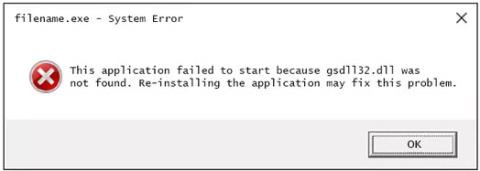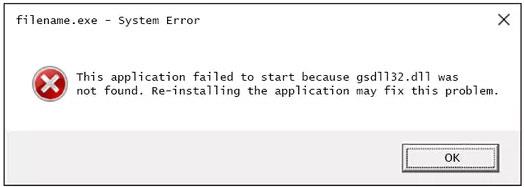A gsdll32.dll hibát olyan helyzetek okozzák, amelyek a Ghostscript gsdll32 DLL fájl törléséhez vagy megsérüléséhez vezetnek. Egyes esetekben a gsdll32.dll hiba beállításjegyzék-problémát, vírusproblémát, rosszindulatú programot vagy akár hardverhibát jelezhet.
Hiba: gsdll32.dll
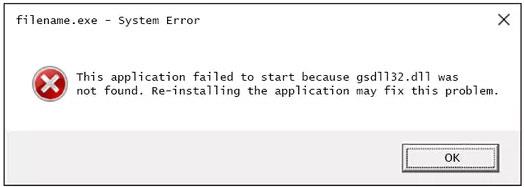
gsdll32.dll hibaüzenet a Windows rendszerben
A gsdll32.dll hiba többféleképpen is megjelenhet a számítógépén. Az alábbiakban felsorolunk néhány gyakoribb hibaüzenetet.
- Gsdll32.dll nem található
- Ez az alkalmazás nem indult el, mert a gsdll32.dll nem található. Az alkalmazás újratelepítése megoldhatja ezt a problémát
- A [PATH]\gsdll32.dll nem található
- A gsdll32.dll fájl hiányzik
- Az [APPLICATION] nem indítható el. Hiányzik egy szükséges összetevő: gsdll32.dll. Kérjük, telepítse újra az [APPLICATION] alkalmazást
- Nem sikerült betölteni a DLL 'gsdll32.dll' fájlt: A megadott modul nem található.
Ezek a hibák bizonyos programok használatakor vagy telepítésekor, illetve a Windows indulásakor vagy leállásakor jelenhetnek meg.
A gsdll32.dll hiba környezete fontos információ, amely hasznos lehet a probléma megoldása során. A hiba minden olyan programra vagy rendszerre vonatkozhat, amely bármilyen Microsoft operációs rendszeren képes fájlokat használni, beleértve a Windows 11, Windows 10, Windows 8, Windows 7, Windows Vista, Windows XP és Windows 2000 rendszereket.
A gsdll32.dll hiba elhárítása
Kövesse ezeket a lépéseket az alábbi sorrendben, hogy először alkalmazza a lehetséges megoldásokat.
Fontos megjegyzés : Ne töltse le a gsdll32.dll fájlt egyetlen "fileDLL download" webhelyről sem. Számos oka lehet annak, hogy a DLL-fájlok ilyen módon történő letöltése rossz ötlet. Ha szüksége van a fájl másolatára, a legjobb, ha a fejlesztő jogos forrásából szerzi be.
1. Állítsa vissza a gsdll32.dll fájlt a Lomtárból. A legegyszerűbb oka annak, hogy a gsdll32.dll fájl „hiányzik”, az az, hogy véletlenül törölte.
Ha kételkedik ebben, de már kiürítette a Lomtárat, visszaállíthatja a fájlokat egy ingyenes fájlhelyreállító programmal . Csak győződjön meg arról, hogy a törlés előtt aktív volt, és nem sérült vagy rosszindulatú.
Megjegyzés : Indítsa el a Windows rendszert csökkentett módban a lépések bármelyikének végrehajtásához, ha egy hiba miatt nem tudja normálisan elérni a Windows rendszert.
2. Telepítse a Ghostscript 32 bites verzióját , amely a gsdll32.dll fájl hivatalos szolgáltatója. A Ghostscript telepítése vagy újratelepítése elegendő a hiányzó vagy sérült fájlok pótlásához és a kapcsolódó DLL hibák kijavításához.
Ha ez a beállítás nem oldja meg a hibát, próbáljon meg fájlokat keresni a számítógépén. Mindenképpen itt kell lennie:
C:\Program Files (x86)\gs\gs[version]\bin\
Ha megtalálta, másolja a DLL fájlt a system32 mappába:
C:\Windows\system32\
Egyes alkalmazásoknak szüksége van ennek a DLL-fájlnak a használatához.
A fájl beszerzésének másik módja az, hogy kicsomagolja az EXE letöltésből. Keresse meg a bin mappában.
Megjegyzés : Tegyen meg mindent a lépés végrehajtása érdekében, és győződjön meg arról, hogy véletlenül se töltse le a 64 bites verziót – ehelyett a gsdll64.dll fájlt kínálja fel. A gsdll32.dll fájlt biztosító program telepítése megoldást jelenthet erre a DLL-hibára.
3. Telepítse újra a programot a gsdll32.dll fájl használatával. Ha egy adott program használatakor DLL-hiba történik, és a Ghostscript hozzáadása a számítógéphez nem elegendő a hiba kijavításához, a program újratelepítése lecseréli a fájlt.
4. Futtassa le a vírus/rosszindulatú programok vizsgálatát a teljes rendszeren. Egyes gsdll32.dll hibákat egy vírus vagy más rosszindulatú program okozza a számítógépén, amely megrongálta a DLL fájlt. Még az is lehetséges, hogy a látott hiba egy fájlnak álcázott programhoz kapcsolódik.
5. Használja a Rendszer-visszaállítást a legutóbbi rendszermódosítások visszavonásához. Ha azt gyanítja, hogy a hiba a fontos fájlok vagy konfigurációk módosításai miatt következik be, a Rendszer-visszaállítás megoldhatja a problémát.
6. Frissítse a gsdll32.dll fájlhoz kapcsolódó hardvereszközök illesztőprogramjait. Ha például a „Gsdll32.dll fájl hiányzik” hibaüzenetet kap 3D-s videojáték lejátszása közben, próbálja meg frissíteni a videokártya illesztőprogramját.
Megjegyzés : A gsdll32.dll fájl kapcsolódhat a videokártyához, de lehet, hogy nem – ez csak egy példa. A kulcs itt az, hogy fokozottan figyeljen a hiba kontextusára, és ennek megfelelően végezzen hibaelhárítást.
7. Állítsa vissza az illesztőprogramot a korábban telepített verzióra, ha a gsdll32.dll hiba egy adott hardvereszköz illesztőprogramjának frissítése után kezdődött.
8. Használjon ingyenes rendszerleíró adatbázis tisztítót a gsdll32.dll fájlhoz kapcsolódó problémák kijavításához a beállításjegyzékben. Egy ingyenes beállításjegyzék tisztító program segíthet az érvénytelen gsdll32.dll beállításjegyzék bejegyzések eltávolításában, amelyek DLL hibákat okozhatnak.
Általában nem szabad rendszerleíró adatbázis-tisztítót használni, de ez a következő lépés megtétele előtt „utolsó megoldásnak” tekinthető.
9. Végezze el a Windows tiszta telepítését. Ezzel mindent töröl a merevlemezről, és telepíti a Windows új példányát. Ha a fenti lépések egyike sem javítja a gsdll32.dll hibát, akkor ez legyen a következő lépés.
Megjegyzés : Ebben a lépésben a merevlemezen lévő összes információ törlődik. Győződjön meg arról, hogy minden tőle telhetőt megtett a gsdll32.dll hiba kijavítására az ezt megelőző hibaelhárítási lépéssel.
10. Ha a gsdll32.dll hiba továbbra is fennáll, hárítsa el a hardverproblémákat. A Windows tiszta telepítése után a/az DLL probléma csak a hardvertől származik.